Comment réduire le bruit de fond sur l'iPhone lors d'un appel
Vous est-il déjà arrivé, lors d'un appel téléphonique, que le bruit de fond étouffe votre voix ? Les klaxons, un café bruyant ou même votre animal de compagnie. votre animal de compagnie - les bruits de fond peuvent perturber et frustrer les conversations téléphoniques. Heureusement, les iPhones sont sont équipés de fonctions permettant de réduire les bruits de fond lors des appels sur iPhone, afin que votre voix soit parfaitement claire pour la personne à l'autre bout du fil. pour la personne à l'autre bout du fil.
Ce guide présente différentes méthodes pour réduire le bruit de fond sur les iPhones pendant les appels, notamment en utilisant des fonctions intégrées telles que l'isolation vocale et l'annulation du bruit du téléphone. comme l'isolation vocale et l'annulation du bruit du téléphone. Nous vous donnerons également des conseils pour minimiser le bruit de fond lors appels Internet sur des applications telles que FaceTime et WhatsApp.
Partie 1 : Comment réduire le bruit de fond sur l'iPhone pendant les appels
Voici trois méthodes efficaces pour réduire le bruit de fond sur l'iPhone pendant les appels :
1. Utilisation de l'isolation vocale
L'isolation vocale, récemment ajoutée aux iPhones, donne la priorité à votre voix tout en bloquant activement les bruits de fond. Voici comment l'activer:
- Étape 1: Pendant un appel, balayez vers le bas depuis le coin supérieur droit de votre écran (ou vers le haut depuis le bas sur les anciens modèles d'iPhone) pour accéder au Centre de contrôle.
- Étape 2: Localisez l'icône de contrôle audio, qui ressemble à un haut-parleur ou à des ondes sonores. Appuyez sur cette icône et maintenez-la enfoncée pour développer les audio.
- Étape 3: Dans les commandes audio étendues, vous verrez l'option "Annulation du bruit". Tapez dessus pour sélectionner "Isolation vocale". Le bouton devient orange, indiquant que l'isolation vocale est activée.
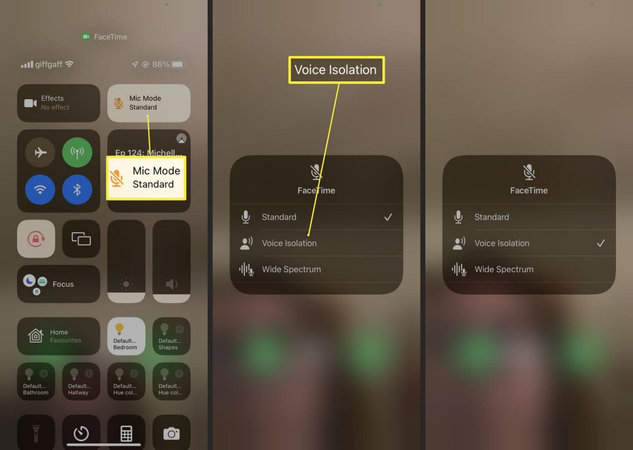
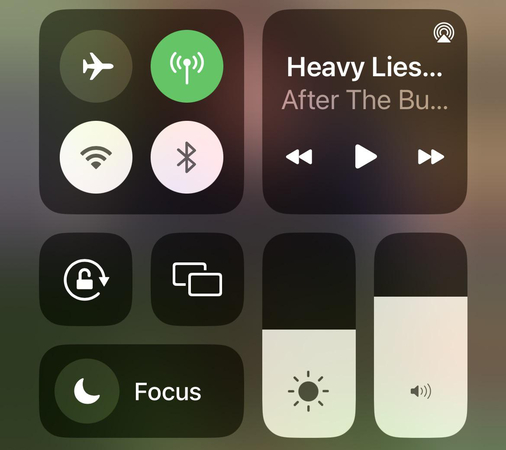
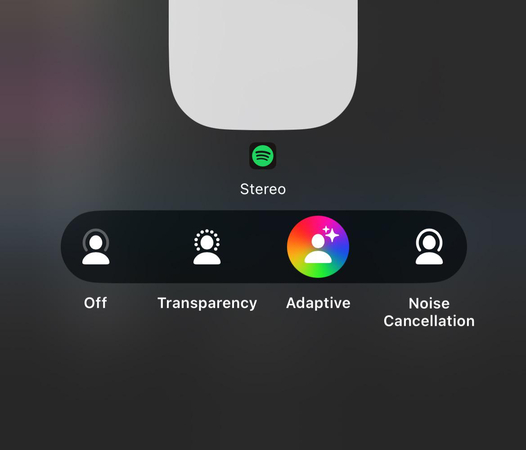
2. Activer la fonction "Annulation du bruit du téléphone"
Bien que l'isolation vocale soit une fonction plus récente, certains modèles d'iPhone peuvent disposer de l'option "Annulation du bruit du téléphone". Voici comment l'activer :
- Étape 1: Ouvrez l'application Réglages sur votre iPhone.
- Étape 2: Naviguez jusqu'à "Accessibilité".
- Étape 3: Tapez sur "Audio/Visuel".
- Étape 4: Sous "Hearing", repérez le bouton "Phone Noise Cancellation". Activez-la (en vert) pour activer la réduction du bruit de fond pendant les appels téléphoniques.
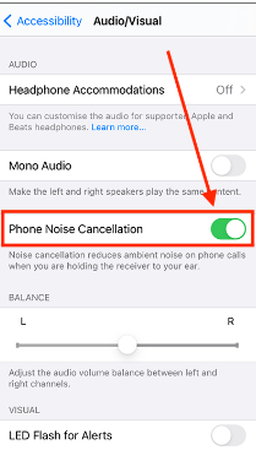
3. Réduire le bruit de fond lors des appels sur Internet
Les méthodes ci-dessus se concentrent principalement sur les appels cellulaires. Voici comment réduire le bruit de fond sur l'iPhone pendant les appels Internet sur des applications telles que FaceTime, WhatsApp et Instagram :
Malheureusement, il n'existe pas de réglage spécifique dans ces applications pour contrôler directement la réduction du bruit de fond. Toutefois, certaines de ces applications peuvent exploiter les paramètres d'annulation du bruit du système de votre iPhone. En outre, certains appels par internet peuvent offrir des options in-app liées à la qualité audio ou à la réduction du bruit. Il est toujours recommandé de vérifier les réglages de l'application spécifique pour connaître les options disponibles.
Partie 2 : Astuce bonus pour supprimer le bruit de fond des vidéos
Bien que ce guide se concentre sur la réduction du bruit de fond sur les iPhones pendant les appels, le bruit de fond indésirable peut également être un problème dans les vidéos. dans les vidéos. C'est là que l'outil HitPaw Univd (HitPaw Video Converter) entre en scène.
HitPaw Univd est un outil polyvalent qui vous permet non seulement de convertir des vidéos entre différents formats, mais aussi de les éditer et de supprimer le bruit de fond. de les éditer et de supprimer les bruits de fond.
Voici quelques-unes de ses principales caractéristiques :
- Sauvegarder et éditer des vidéos : HitPaw Univd vous permet de sauvegarder vos précieuses vidéos dans différents formats. Vous pouvez également les éditer en coupant les parties non désirées, en ajoutant des effets et en ajustant les paramètres vidéo.
- Supprimer le bruit de fond : Cet outil puissant est doté d'une fonction de réduction du bruit alimentée par l'IA. Téléchargez simplement votre vidéo et HitPaw Univdwaw supprimera les bruits de fond indésirables tout en préservant la clarté de votre discours.
-
1. Téléchargez et installez HitPaw Univdon sur votre ordinateur.
-
2. Lancez l'application et cliquez sur "ToolBox".

-
3. Cliquez sur "Ajouter des fichiers" et sélectionnez la vidéo dont vous souhaitez supprimer le bruit de fond.

-
4. Une fois votre vidéo téléchargée, localisez l'icône "Modifier" à côté de la vignette de la vidéo.

-
5. Une fois satisfait des paramètres, cliquez sur "OK", puis sur "Exporter" pour traiter la vidéo et supprimer le bruit de fond. bruit de fond.

Regardez la vidéo suivante pour en savoir plus :
Partie 3 : FAQ sur la réduction du bruit de fond dans l'iPhone Call
Q1. Quels iPhones prennent en charge l'isolation vocale pour les appels téléphoniques cellulaires ?
A1. L'isolation vocale pour les appels téléphoniques cellulaires est actuellement disponible sur l'iPhone XS ou les modèles ultérieurs, à condition qu'ils soient mis à jour iOS 16.4 ou une version ultérieure.
Q2. Pourquoi mon iPhone n'affiche-t-il pas l'isolation vocale pendant les appels cellulaires ?
A2. Il y a deux raisons possibles pour lesquelles l'option Voice Isolation n'apparaît pas : 1. Votre modèle d'iPhone est peut-être plus ancien que l'iPhone XS. 2. Le logiciel de votre iPhone n'est peut-être pas mis à jour vers iOS 16.4 ou une version ultérieure. Vérifiez les mises à jour logicielles dans Réglages > Général > Mise à jour du logiciel.*
Q3. Que fait l'autre option appelée "spectre large" ?
A3. Alors que l'isolation vocale donne la priorité à votre voix, le "spectre large" capture tout, y compris les bruits de fond. Cette option Cette option peut s'avérer utile si vous souhaitez que la personne à l'autre bout du fil entende votre environnement, comme les conditions de circulation ou l'atmosphère d'un lieu. l'atmosphère d'un lieu.
Conclusion
En suivant les Étapes décrites ci-dessus, vous pouvez réduire efficacement le bruit de fond sur votre iPhone pendant les appels, ce qui garantit une communication claire. une communication claire. N'oubliez pas que la disponibilité de fonctions telles que l'isolation vocale dépend du modèle de votre iPhone et de la version du logiciel.
Pour réduire davantage le bruit dans les vidéos, envisagez d'explorer des outils tels que HitPaw Univd (HitPaw Video Converter) avec ses capacités d'annulation du bruit alimentées par l'IA. Le monde de la technologie est en constante évolution et de nouveaux outils apparaissent pour améliorer nos expériences numériques. Explorez donc ces options et améliorez la clarté de vos communications vocales et vidéo.!













 HitPaw VoicePea
HitPaw VoicePea HitPaw VikPea
HitPaw VikPea HitPaw Suppression Filigrane
HitPaw Suppression Filigrane


Partager cet article :
Donnez une note du produit :
Clément Poulain
Auteur en chef
Je travaille en freelance depuis plus de 7 ans. Cela m'impressionne toujours quand je trouve de nouvelles choses et les dernières connaissances. Je pense que la vie est illimitée mais je ne connais pas de limites.
Voir tous les articlesLaissez un avis
Donnez votre avis pour les articles HitPaw